VLC для iOS также предоставляет пользователям возможность синхронизировать различные медиафайлы с помощью iTunes, загрузки по Wi-Fi, прямых загрузок из Интернета или различных облачных сервисов. Очень важно отметить, что для установки и использования приложения на своем гаджете Apple вы должны использовать iOS 6.1 или более позднюю версию. И чтобы вы могли правильно использовать VLC в своей системе iOS , мы хотели бы представить вам несколько полезных советов.
Уникальные возможности версии VLC для iOS
- Поддержка сетевых потоков RTSP, MMS и HLS.
- Уникальная интеграция с гарнитурами Airplay и Bluetooth.
- Специальный веб-интерфейс для удобной загрузки и выгрузки на портативное устройство и с него.
- Субтитры и синхронизация звука.
- Воспроизведение файлов во всех форматах.
- Точный поиск, видеофильтры и управление скоростью воспроизведения.
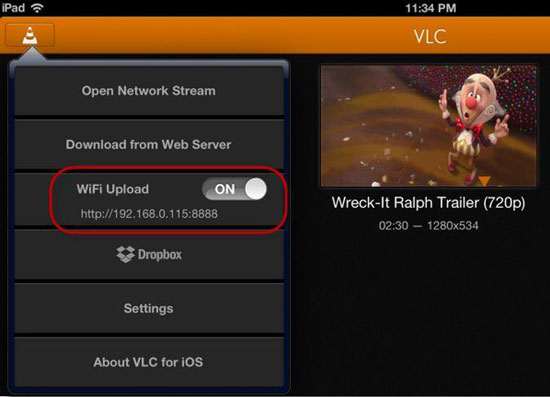
Вы можете легко загрузить и установить приложение VLC для iOS из различных источников. Однако три рекомендуемых источника включают официальный веб-сайт медиаплеера VLC (VideoLan), магазин приложений Apple и веб-сайт Download.com. Ниже приведено пошаговое руководство по загрузке и установке VLC для iOS на устройства Apple.
- Посетите предпочитаемый вами веб-сайт загрузки, откуда вы сможете получить доступ к программе.
- Найдите приложение VLC для iOS и выберите вариант загрузки, чтобы загрузить исполняемый файл прямо на ваше устройство iOS .
- Найдите скачанный установочный файл и откройте его.
- Пройдите простой процесс установки и запустите приложение после успешной установки.
1. Медиаплеер внезапно отключился.
Потеря звука — наиболее распространенная проблема, с которой сталкиваются пользователи VLC. Однако повод для беспокойства должен быть, поскольку проблему можно легко решить. Пожалуйста, проверьте, включен или выключен основной звук вашего устройства, прежде чем пытаться устранить любую другую обнаруженную проблему. Убедившись, что основной звук находится в идеальном состоянии, вы можете выбрать параметр «Инструменты», а затем открыть настройки приложения: перейдите к функции звука и убедитесь, что эта опция активирована, затем нажмите раздел вывода и измените режим вывода на автоматический. . Это скоро вернет утраченный голос.
2. Аудиофайл выглядит искаженным при использовании приложения.
Искажение файла, которое является редкой проблемой, может быть устранено в результате первоначального кодирования или записи аудио- или видеофайла. Проверьте файл с другими доступными программами, чтобы выяснить, возникает ли проблема только при использовании только VLC? Если проблема не устранена, обновите драйверы и приложения вашего устройства, чтобы улучшить работу.
3. Мой файл не воспроизводится, что бы я ни делал
Это может быть следствием отсутствия кодов в системе вашего гаджета. Итак, попробуйте переустановить приложение, но на этот раз загрузите его из надежного источника, например с официального сайта медиаплеера VLC. Обратите внимание, что некоторые файлы могут иметь встроенную технологию управления цифровыми правами. Следовательно, вы можете получить к ним доступ только в авторизованных приложениях, таких как iTunes.
4. Как мне сбросить настройки VLC?
Изменение настроек VLC может привести к множеству проблем, в результате чего программа будет работать некорректно. Вы можете легко исправить это, сбросив настройки по умолчанию, нажав «Инструменты» > «Настройки» > «Сбросить настройки». После этого вам необходимо перезапустить приложение на вашем iPhone, iPad или iPod touch.
Совет 1 — Как добавить файлы из iTunes
Подключите свое портативное устройство к iTunes на своем компьютере, выберите свое устройство, чтобы просматривать его приложения прямо со своего компьютера, а затем выберите предоставленный вариант обмена файлами. Найдя приложение VLC, перетащите свои любимые файлы, чтобы получить к ним доступ из программы.
Совет 2 – Загрузите файлы из Интернета
Этот трюк пригодится, особенно если на вашем компьютере нет локально сохраненных видеофайлов. Вы можете использовать программу для загрузки видеофайлов прямо на ваше устройство, если у вас есть необходимый URL-адрес видео. Просто перейдите в раздел загрузок, где вы увидите поле URL-адреса, вставьте URL-адрес видео и подождите, пока VLC загрузит его для вас.
Совет 3 — Как изменить формат видео с помощью программы
VLC для iOS позволяет конвертировать видеофайлы в различные форматы. Это полезно, особенно если существующий формат не поддерживается некоторыми приложениями. Нажмите кнопку «Открыть файл», перейдите на вкладку «Файл» и добавьте файл, который хотите преобразовать. После успешного добавления файла вы можете нажать кнопку «Сохранить/Преобразовать», которая откроет здесь новое рабочее окно. Выберите предпочтительный формат преобразования и даже предполагаемое место, где это необходимо, и нажмите «Пуск», чтобы начать процесс преобразования.
Совет 4. Как загружать и смотреть видео Dropbox с помощью VLC для iOS
Откройте боковое меню программы, нажмите Dropbox и войдите в свою учетную запись. После этого вы сможете получить неограниченный доступ к вашим видеофайлам и другой важной информации из медиаплеера.
Совет 5. Свободно регулируйте скорость воспроизведения
Если вы хотите сделать свое видео немного быстрее или медленнее, приложение поможет вам именно этого добиться. Вы имеете право настроить скорость воспроизведения видео, просто нажав на значок часов на экране дисплея в соответствии с вашими потребностями.
Связанный: